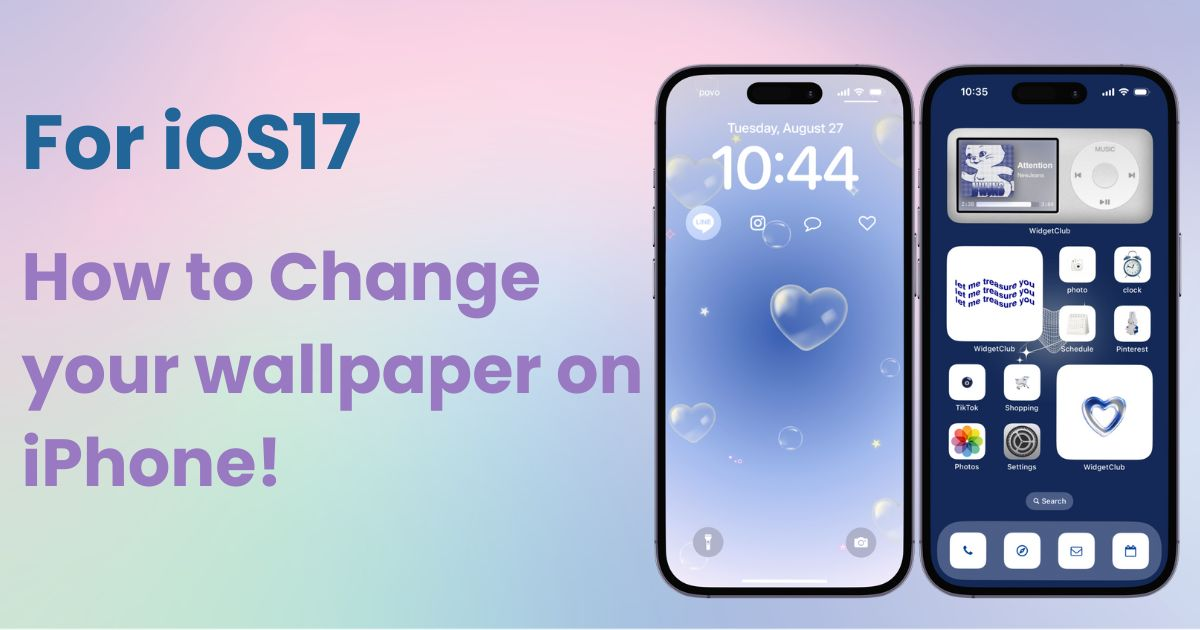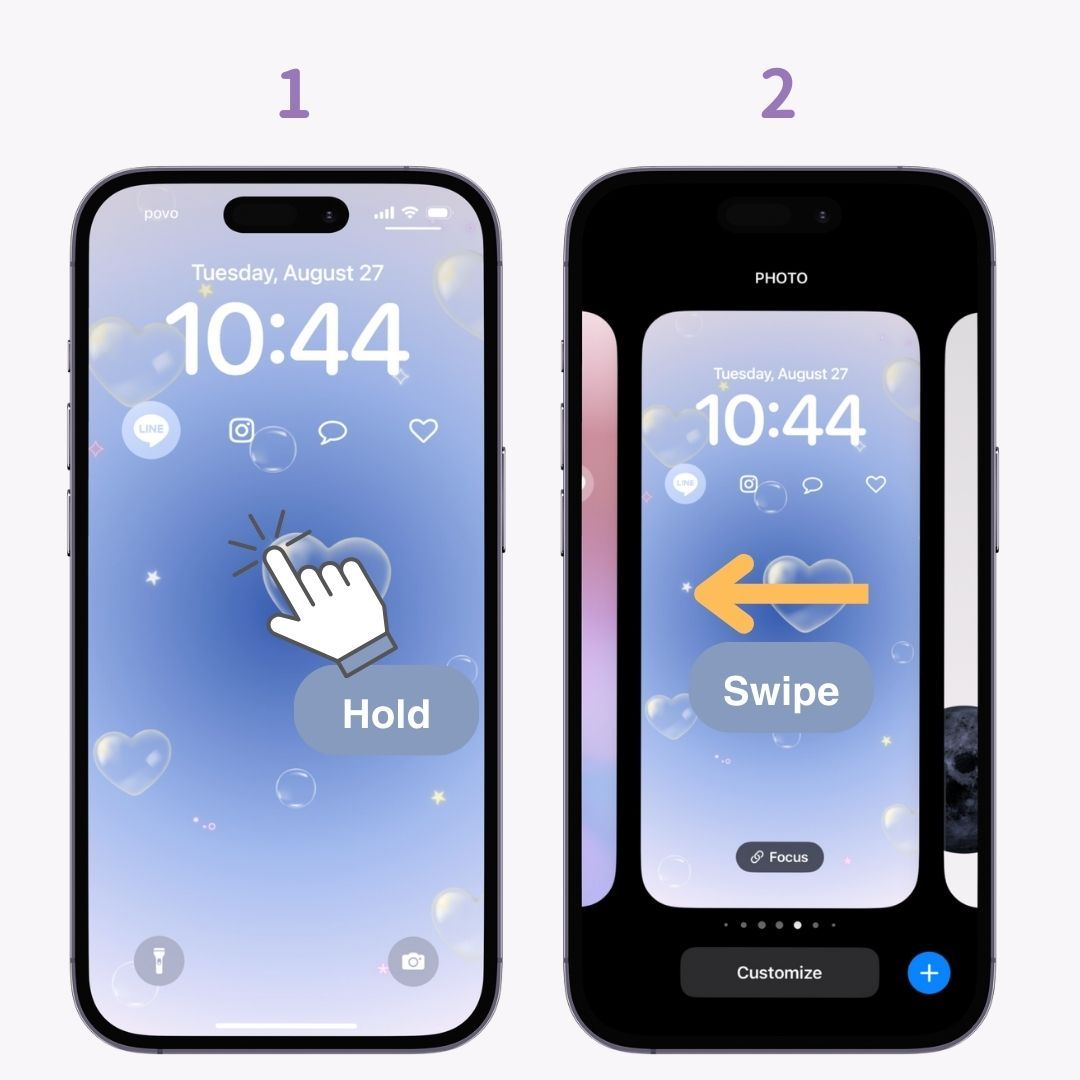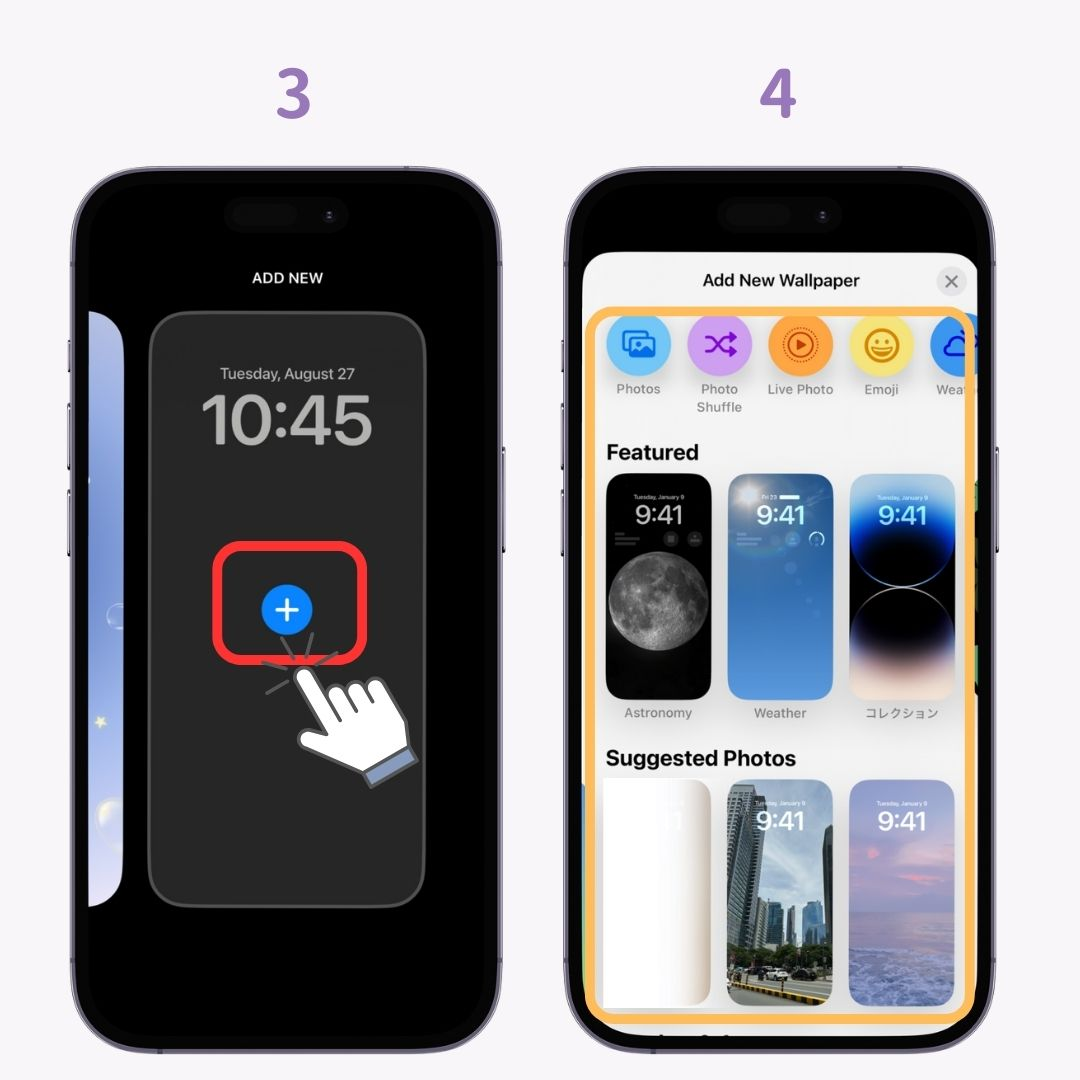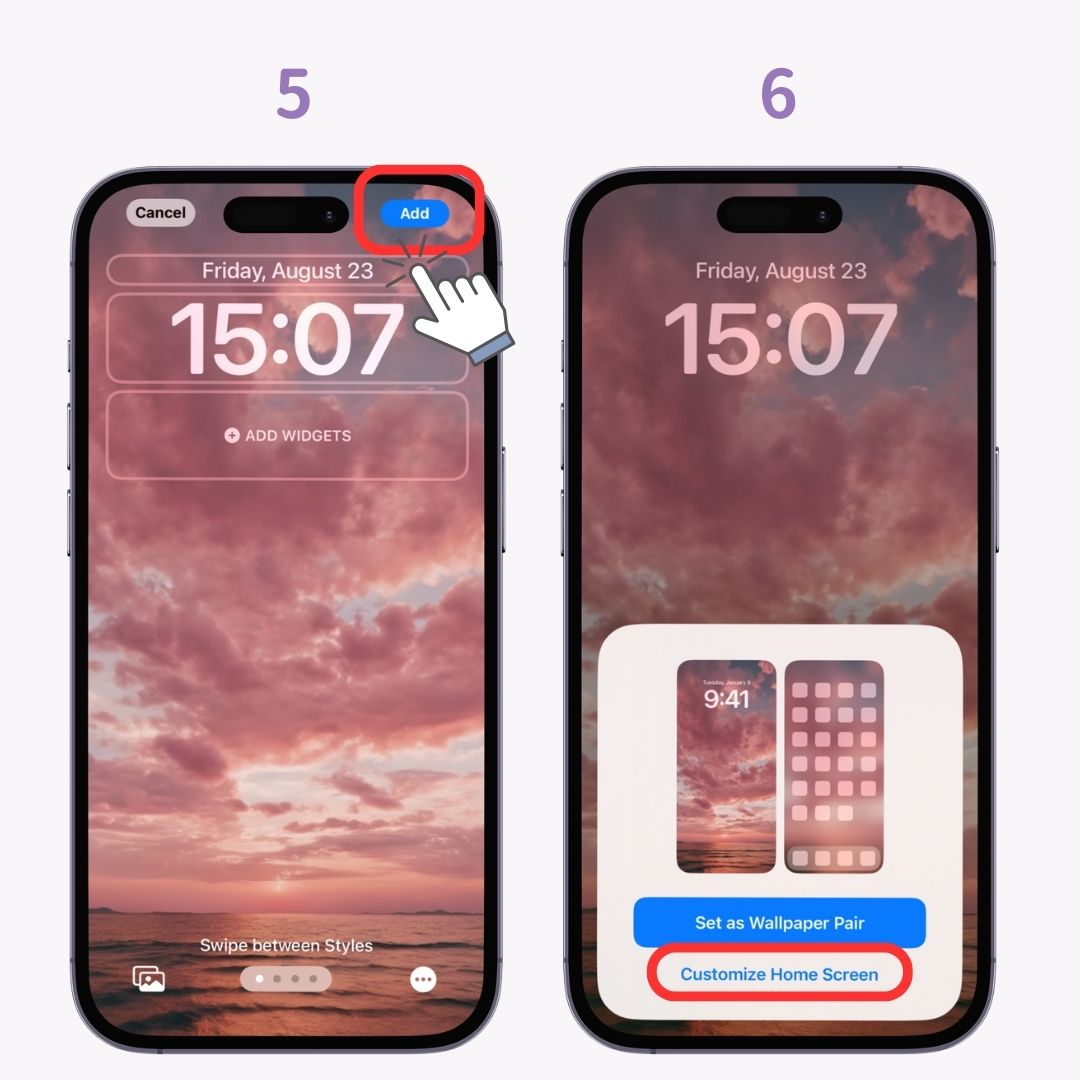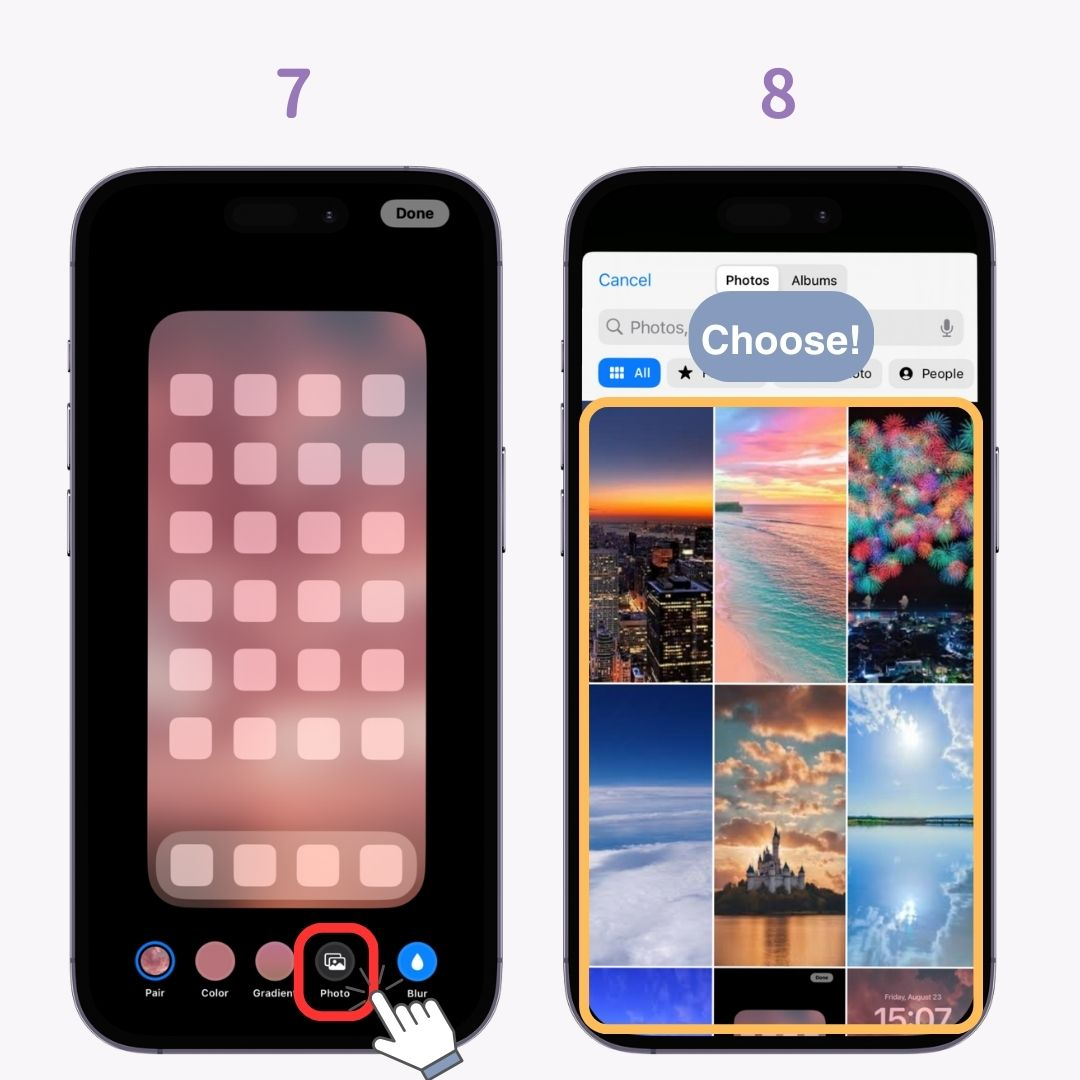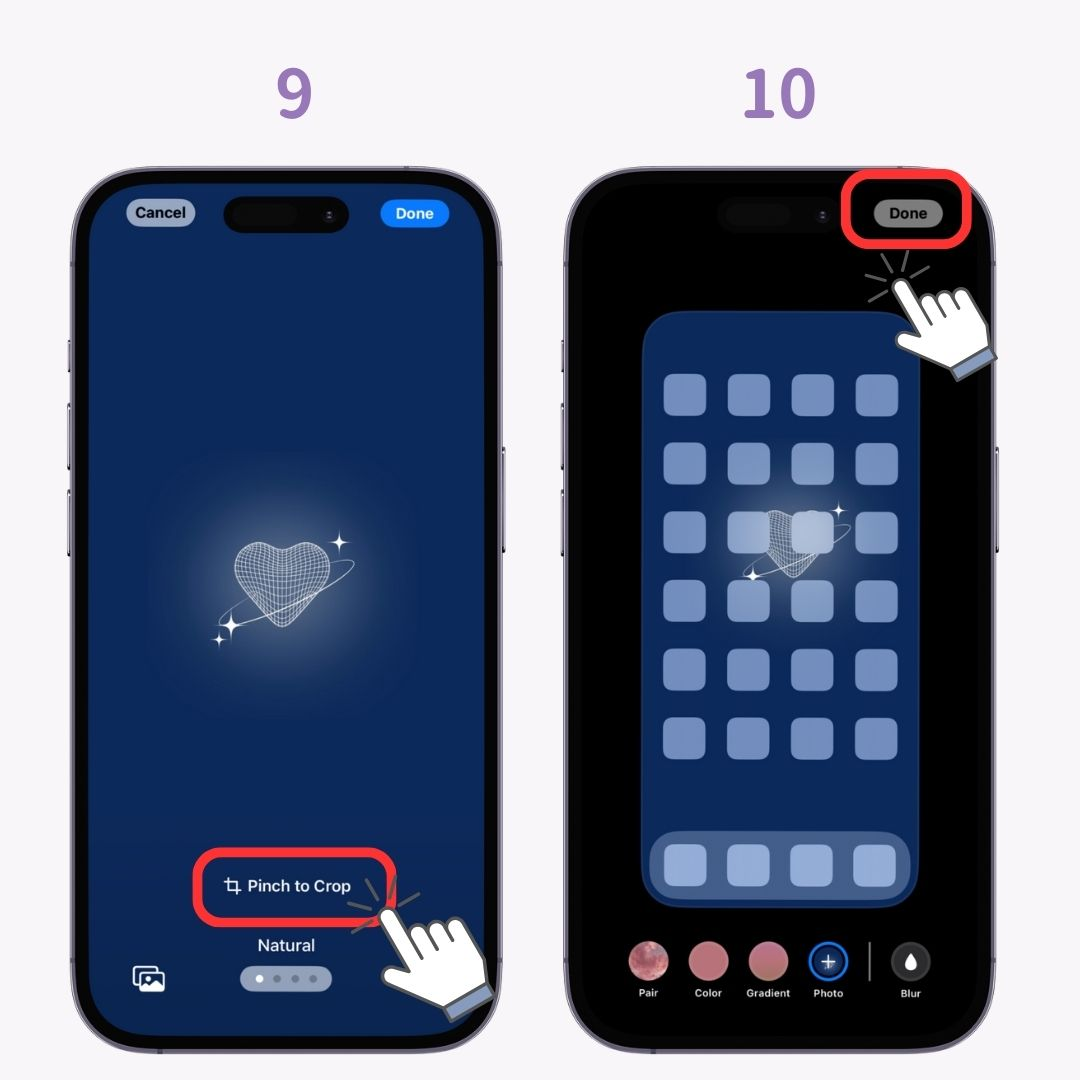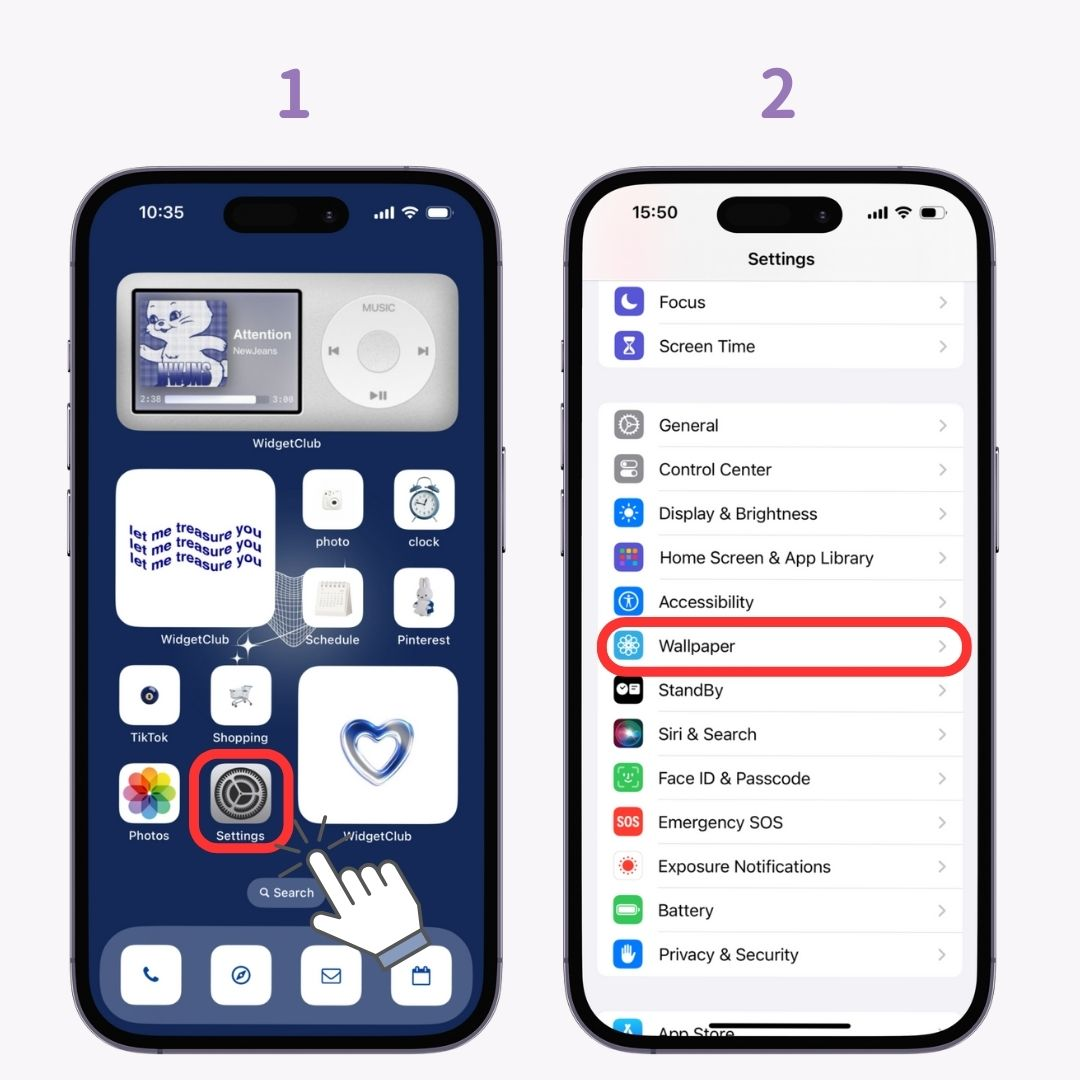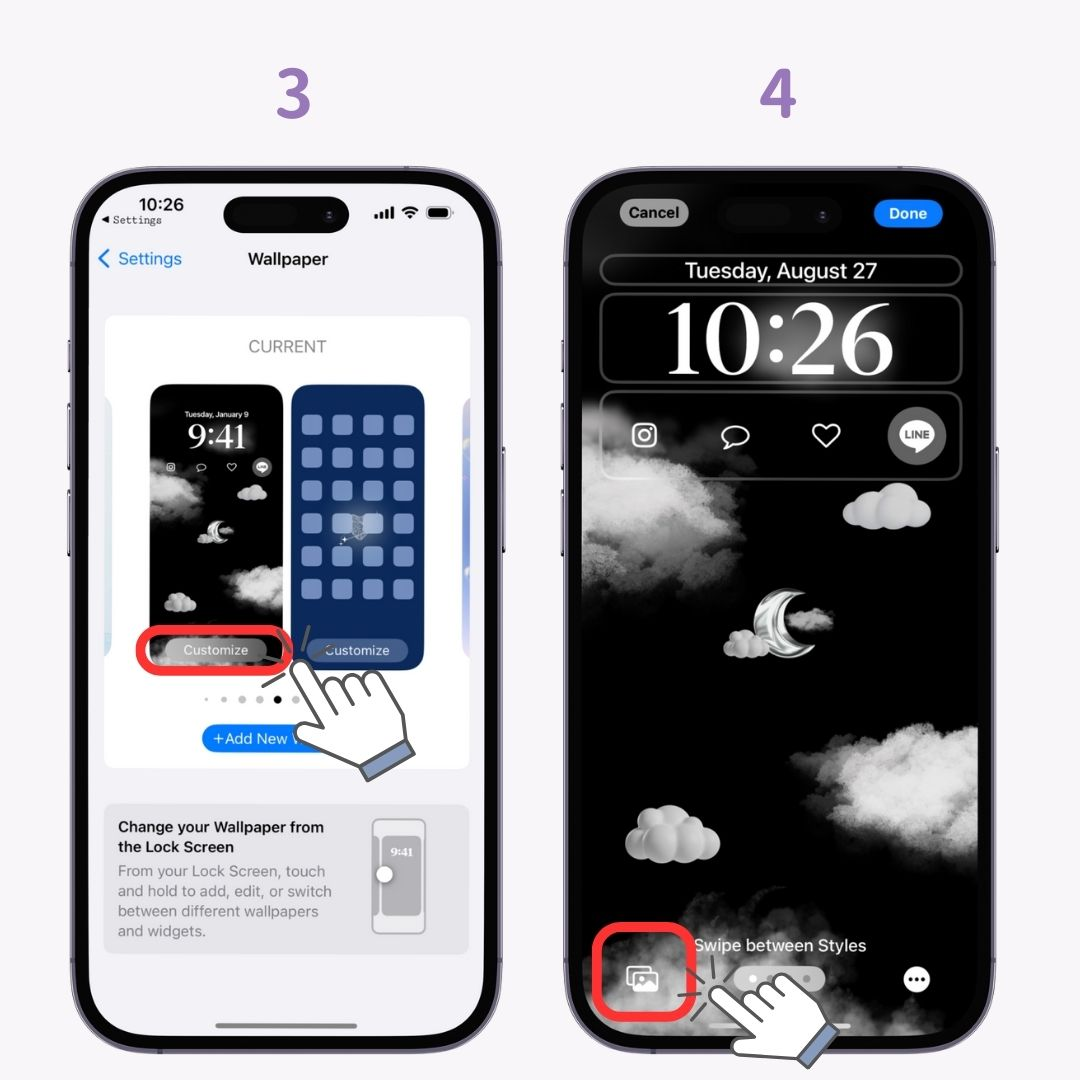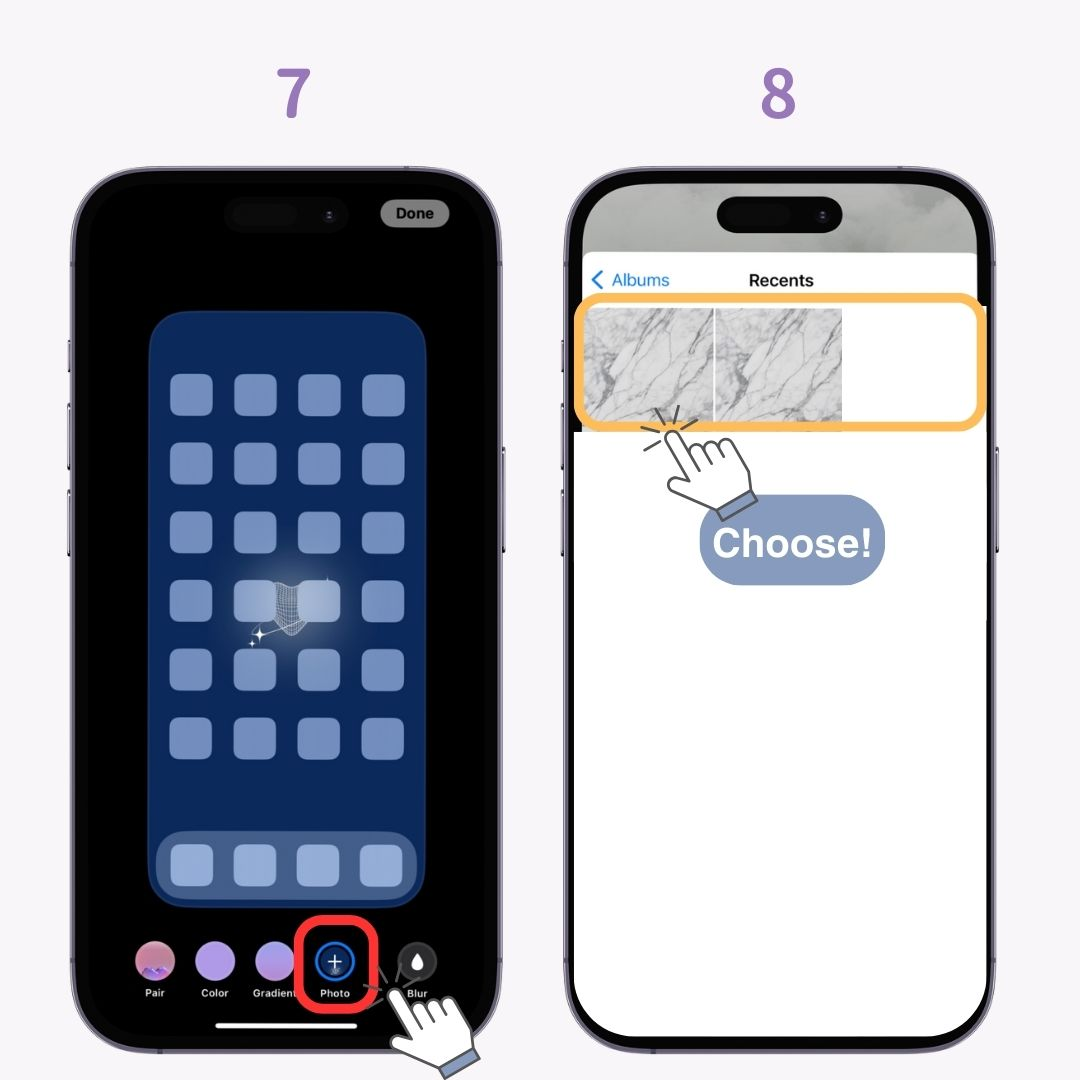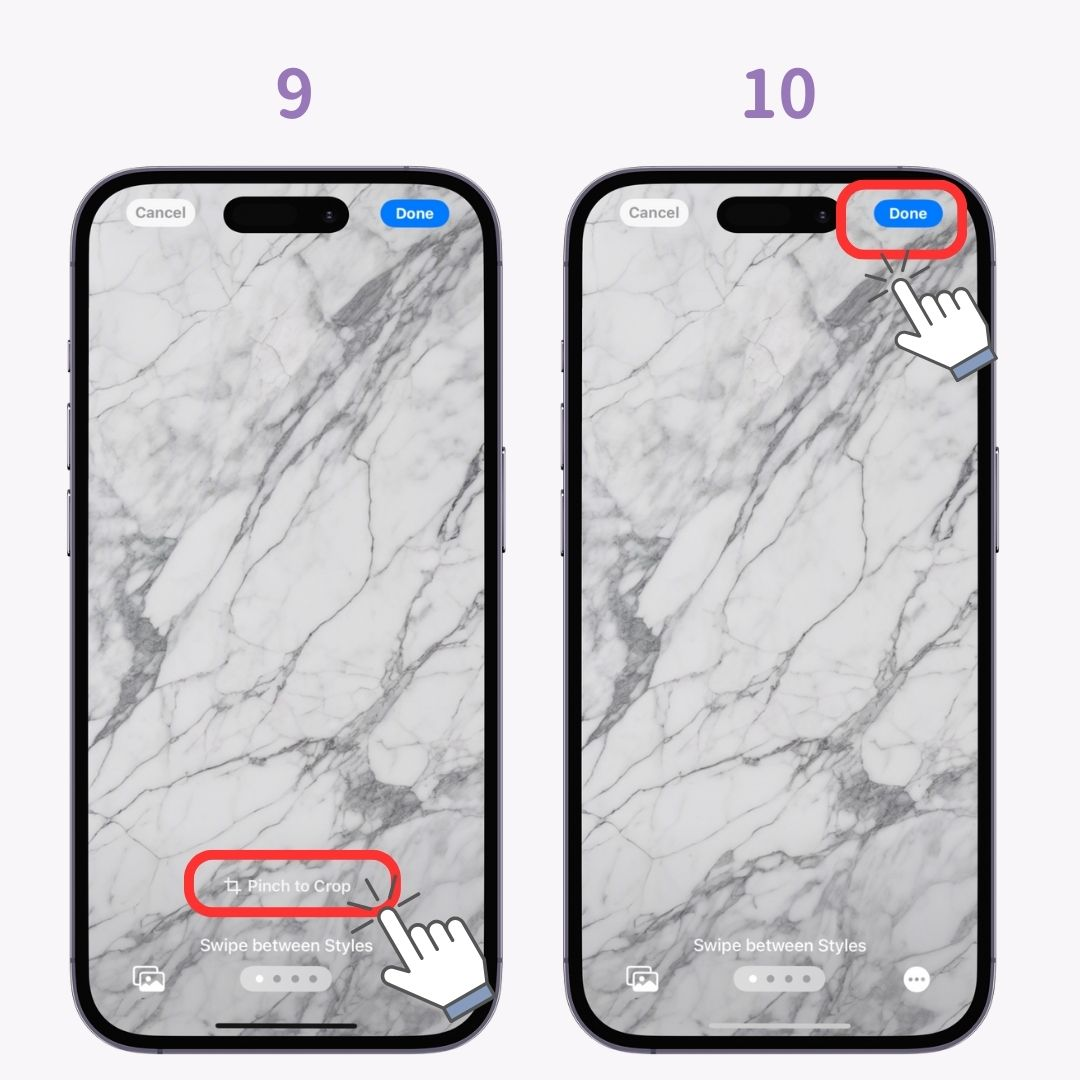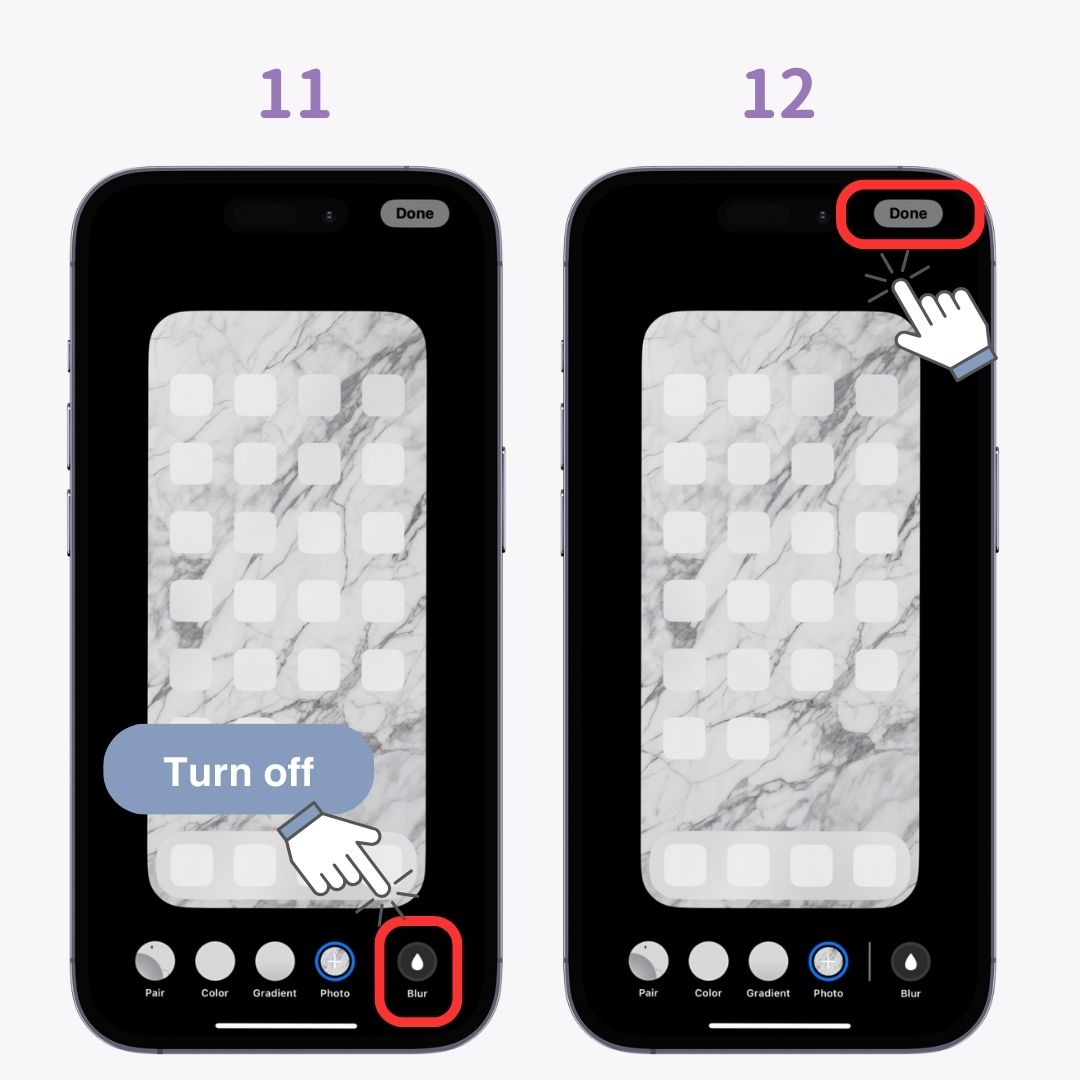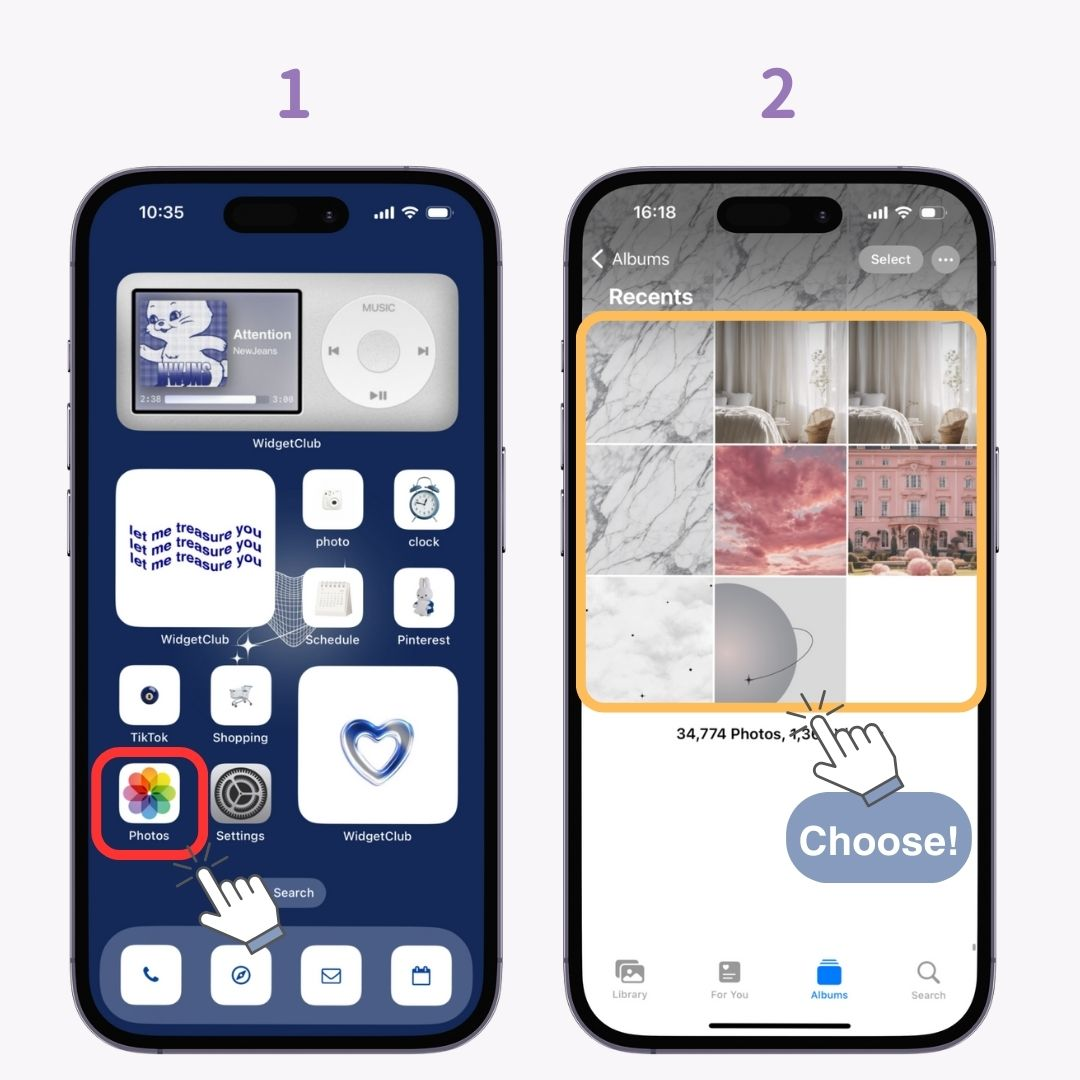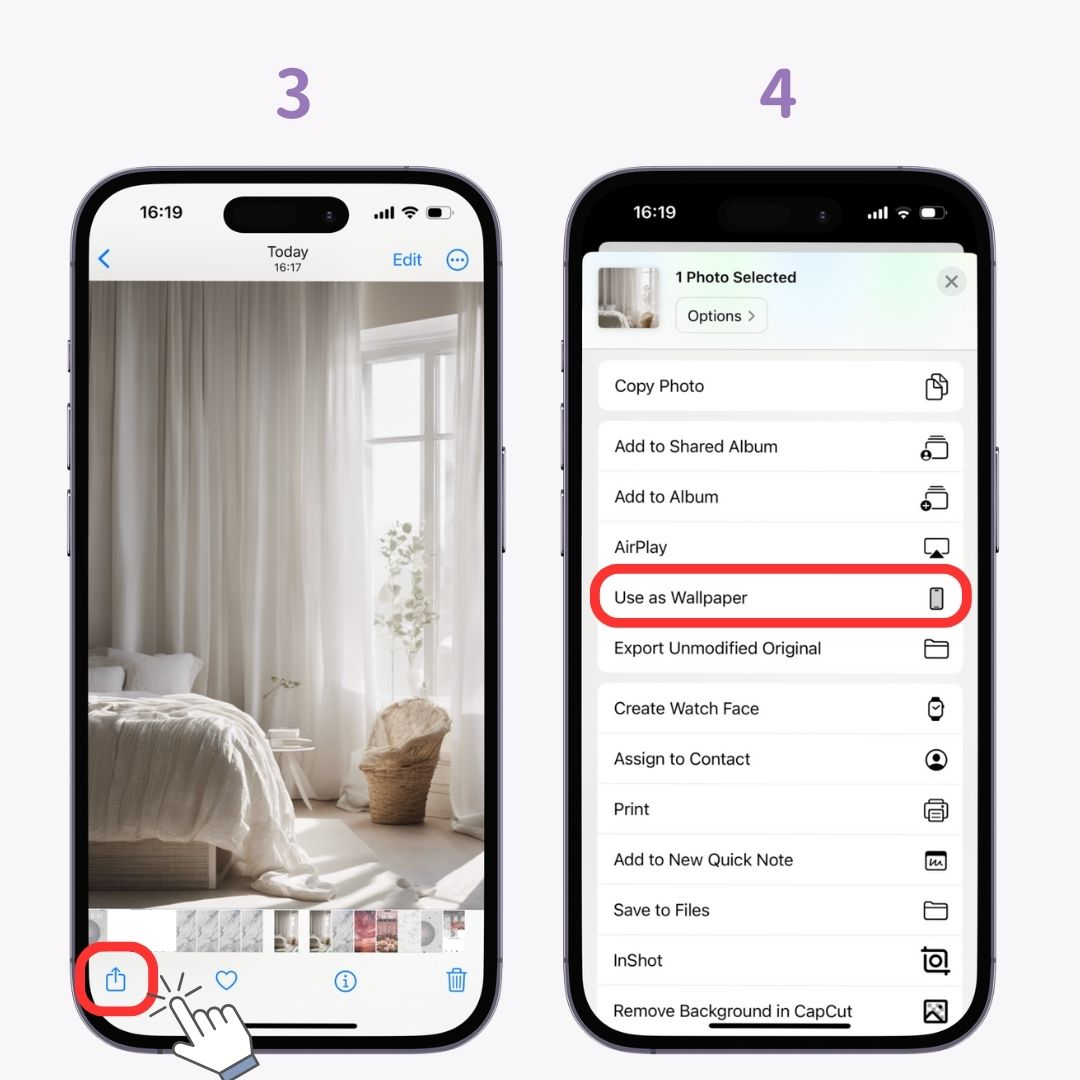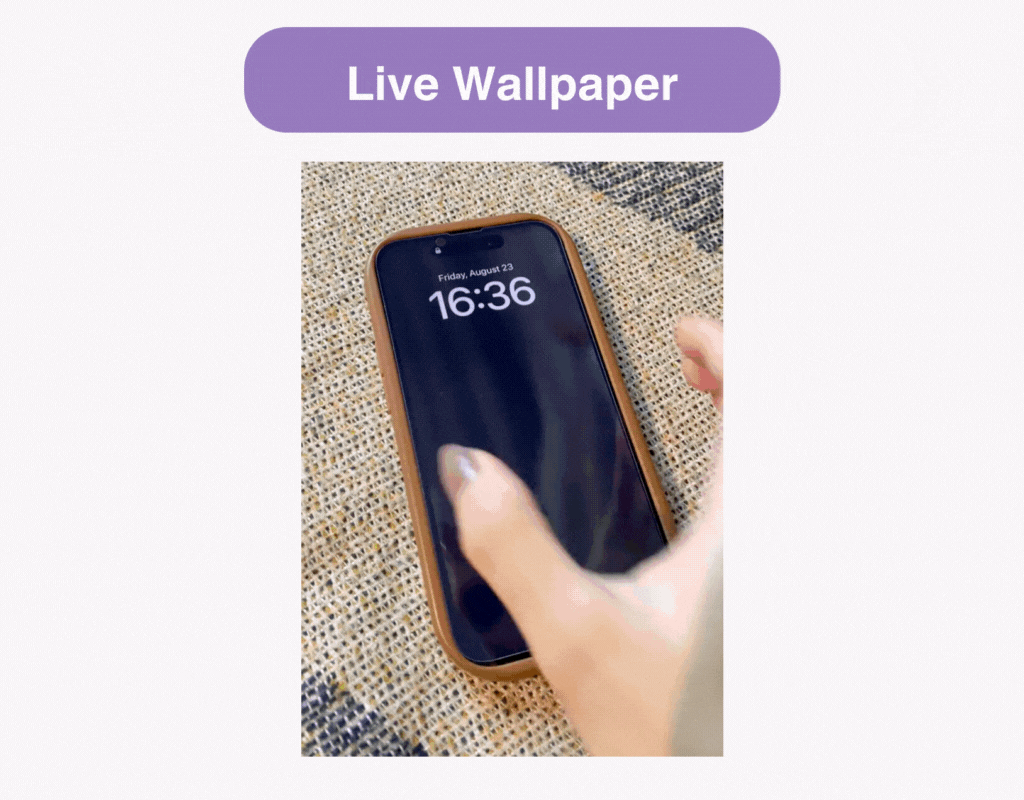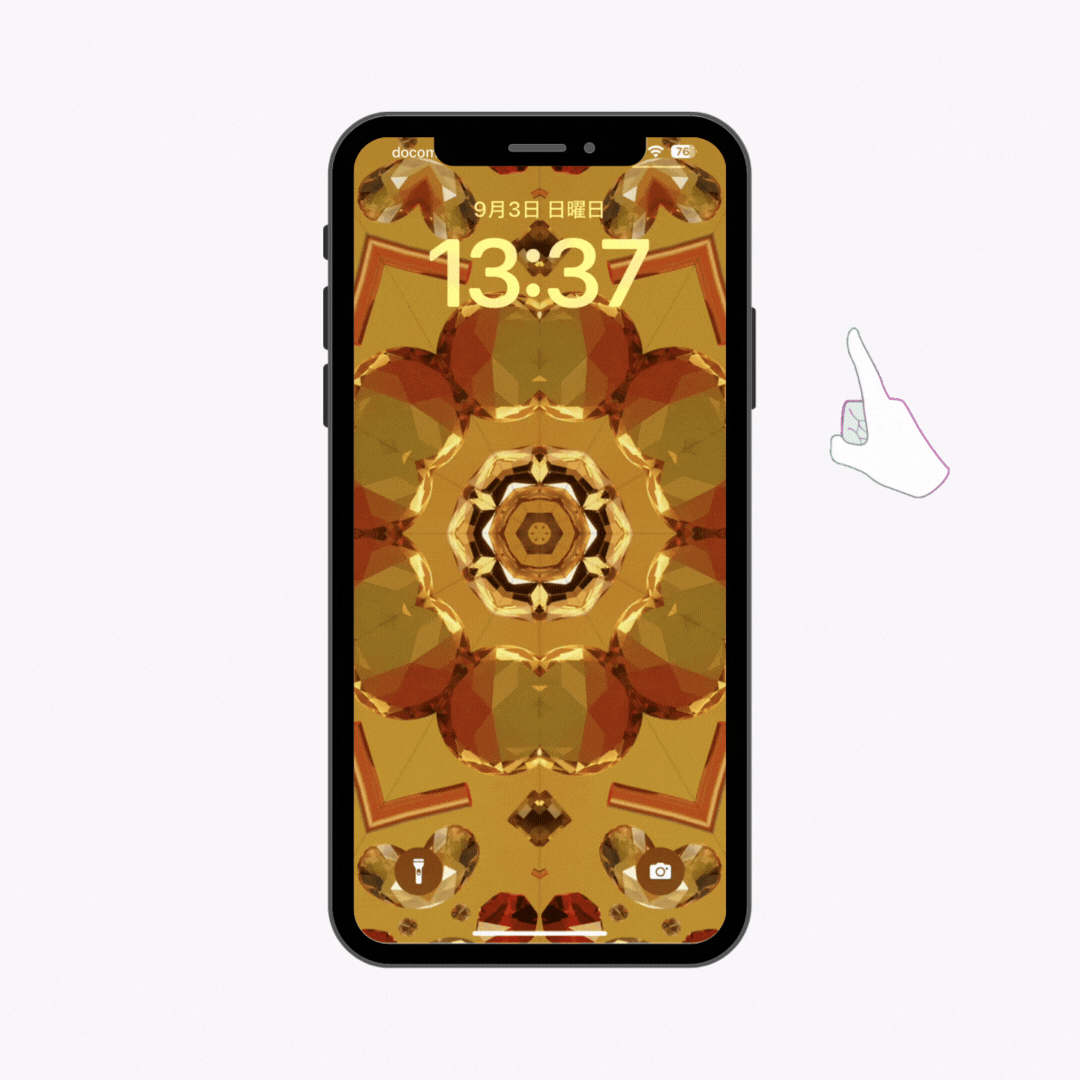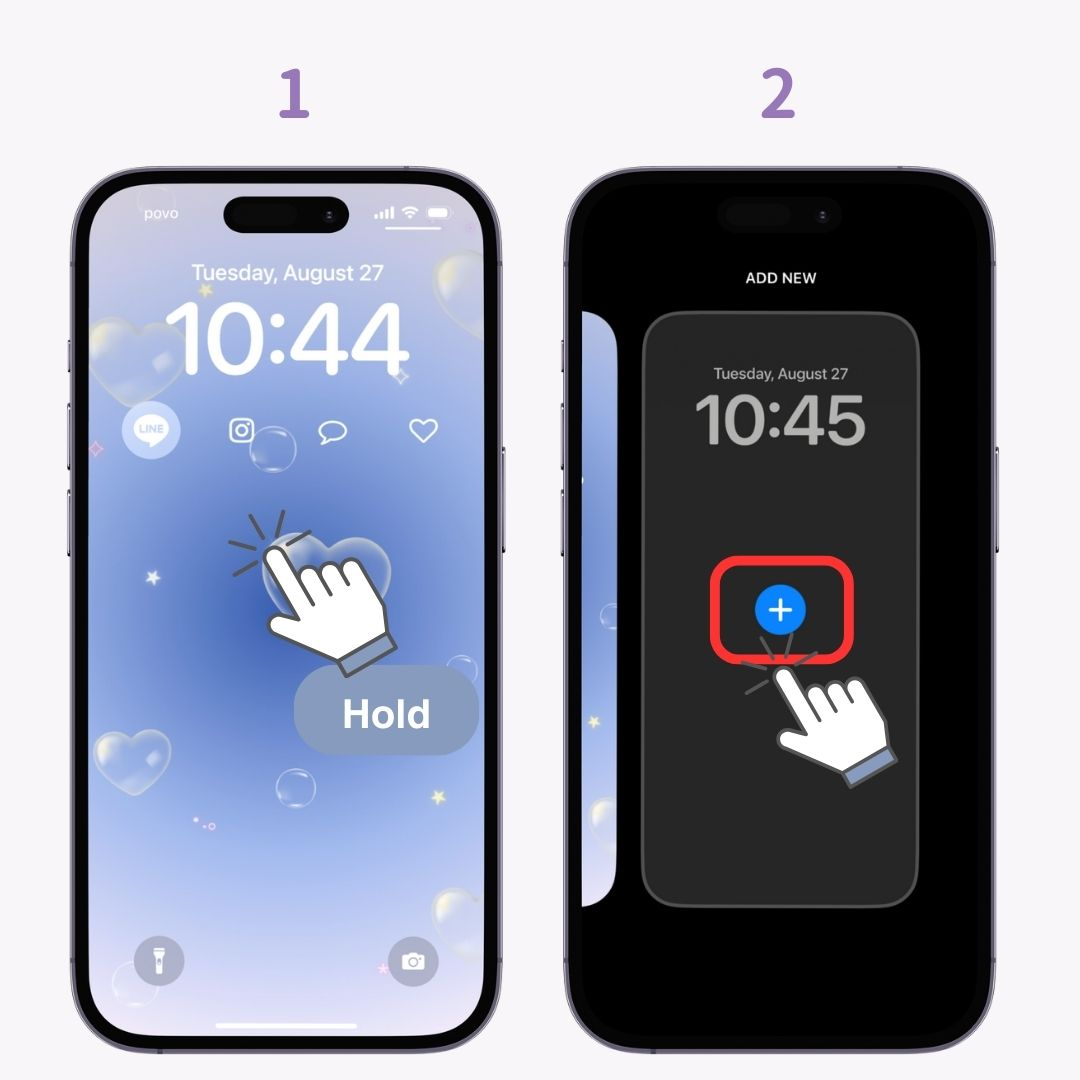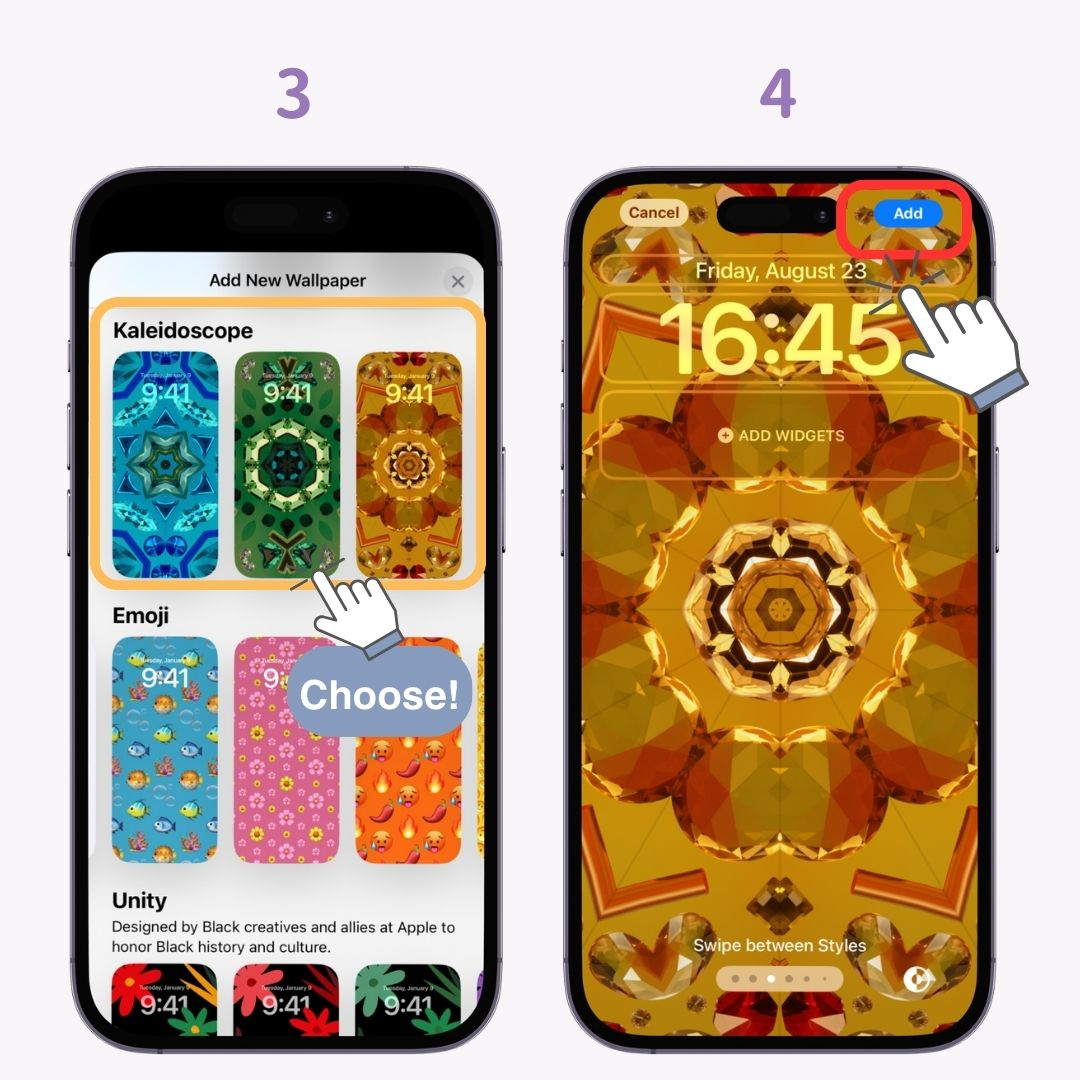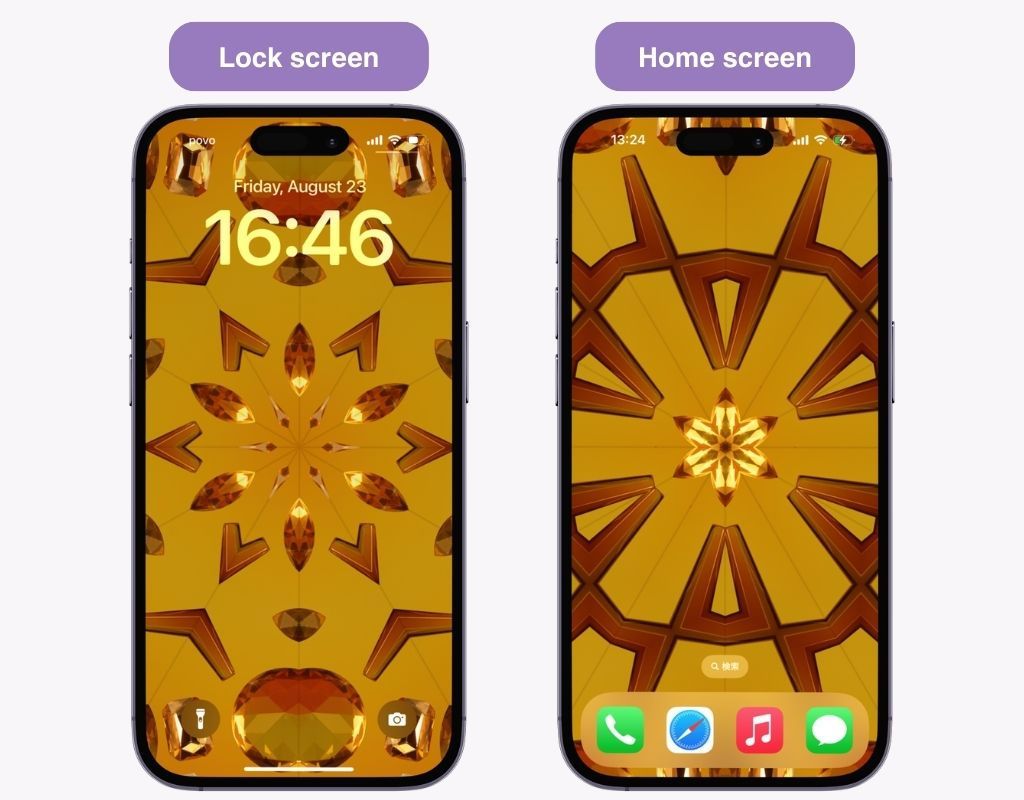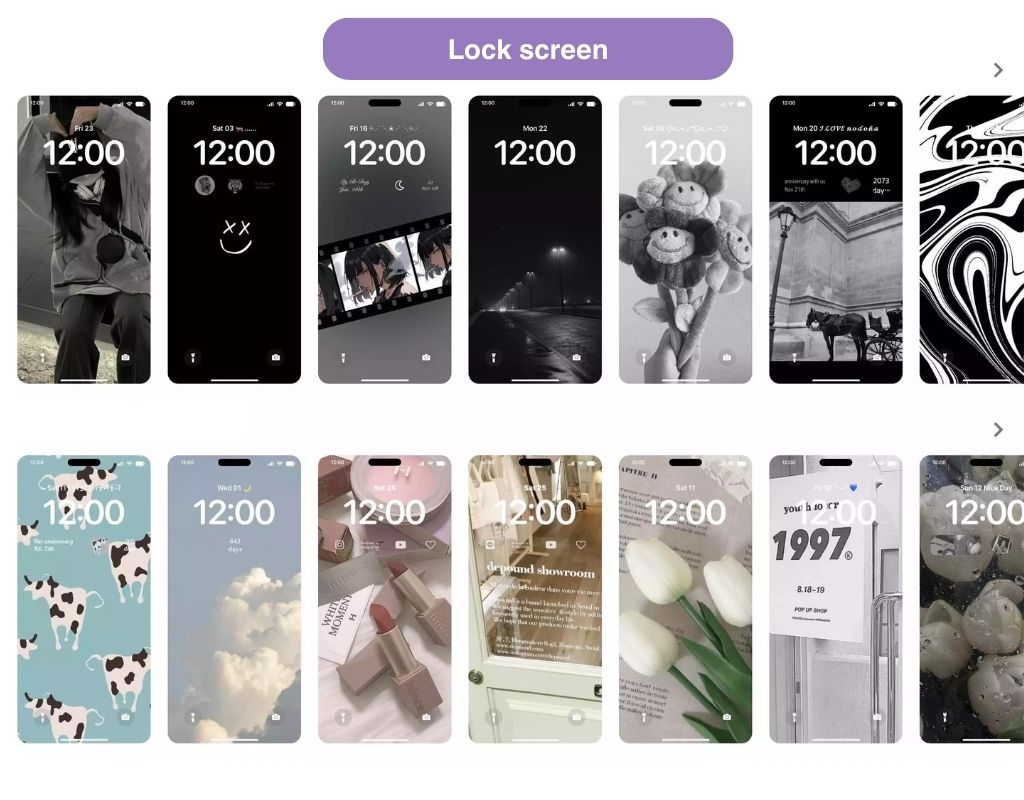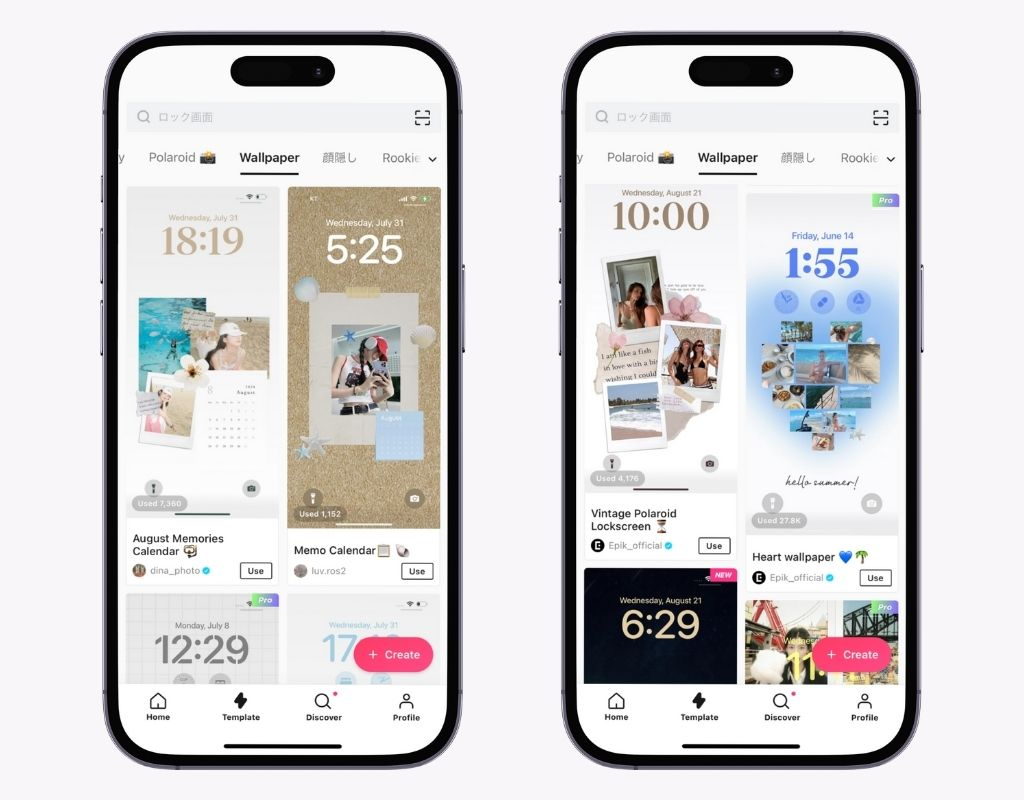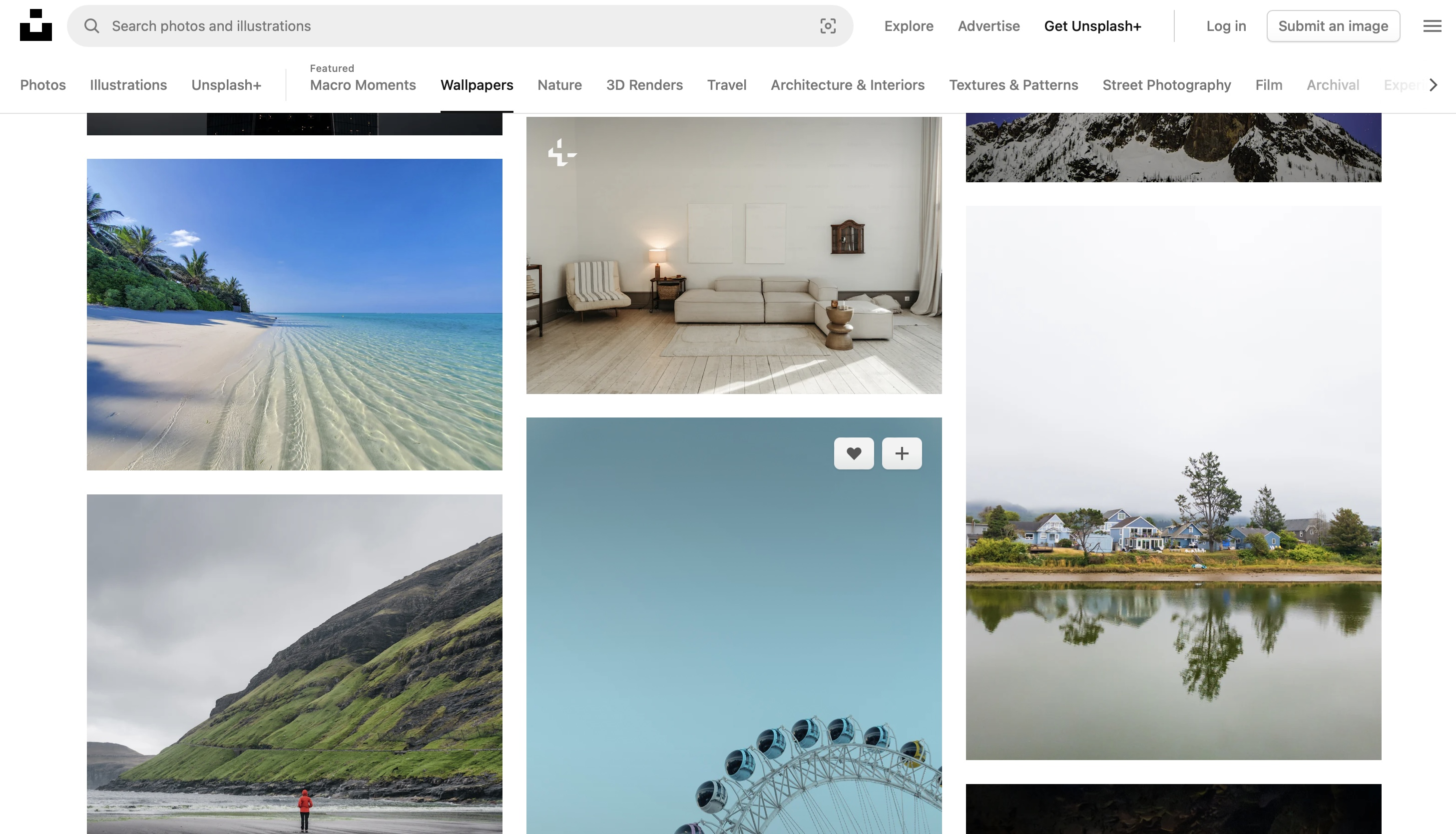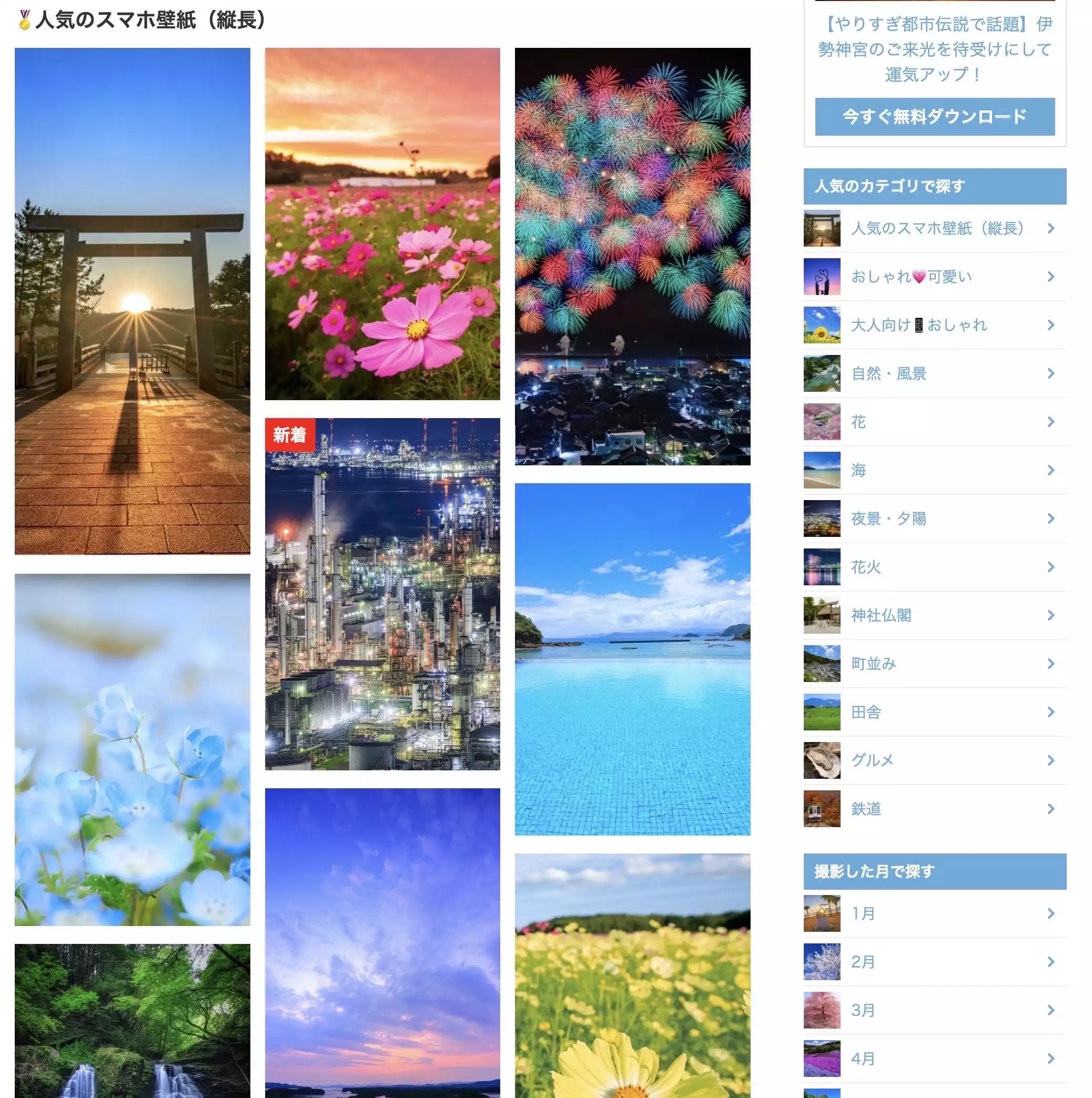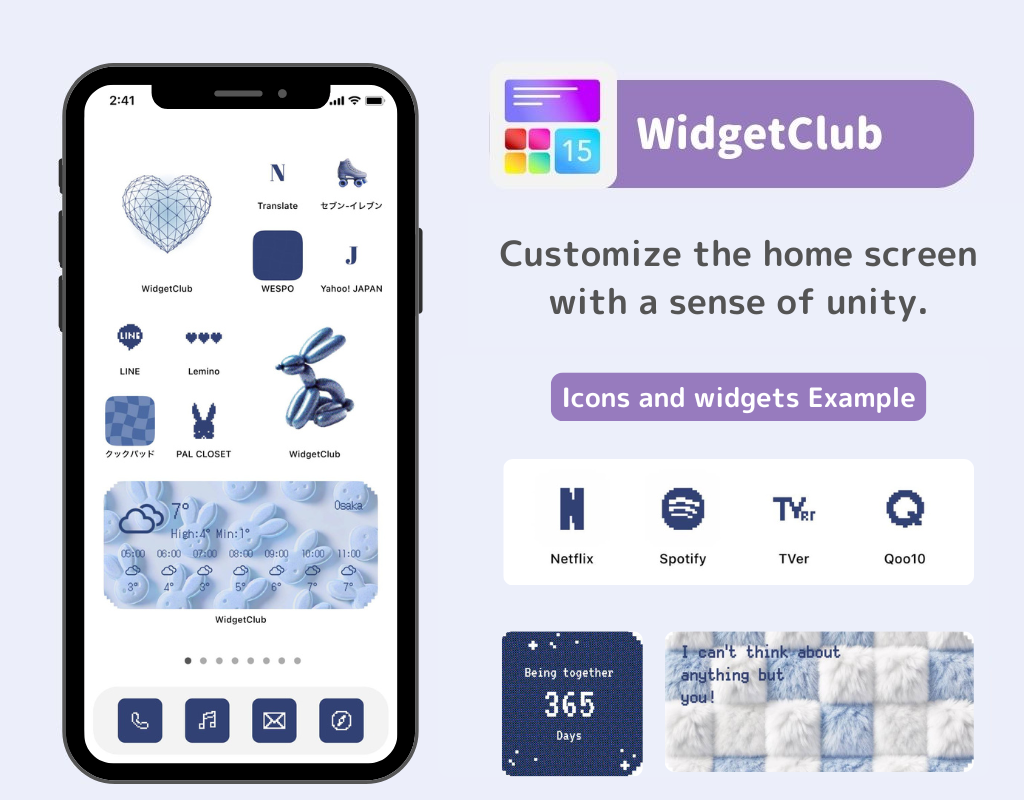სმარტფონის მთავარი და დაბლოკვის ეკრანის თქვენივე დიზაინით პერსონალიზაცია მას უფრო მოსახერხებელს და სასიამოვნოს ხდის. Apple-ის უახლესი ოპერაციული სისტემა, „iOS 17“,ახალ პერსონალიზაციის ფუნქციებს ამატებს, რაც თქვენს სმარტფონში კიდევ უფრო პერსონალიზებული დიზაინის შექმნის საშუალებას იძლევა!
ეს სტატია წარმოგიდგენთ iOS 17-ის ახალ ფუნქციებს, თუ როგორ შეცვალოთ მთავარი და დაბლოკვის ეკრანის ფონები და გირჩევთ ფონების სერვისებს!
【ძირითადი】როგორ შევცვალოთ მთავარი ეკრანის და დაბლოკვის ეკრანის ფონები
ფონების შეცვლის სამი გზა არსებობს. ყველაზე რეკომენდებული მეთოდი დაბლოკვის ეკრანიდან შეცვლაა! მთავარი ეკრანის ფონი საშუალებას გაძლევთ მოაშოროთ დაბინდვა, გამოიყენოთ iPhone-ის სპეციალური ფონური პარამეტრები, დაამატოთ ვიჯეტები და გააკეთოთ სხვადასხვა ელეგანტური პერსონალიზაცია.
შეცვლა დაბლოკვის ეკრანიდან
- დაბლოკვის ეკრანზე დააჭირეთ ღილაკს .
- გადაფურცლეთ მარცხნივ და გადადით უკიდურეს მარჯვნივ. (თუ გსურთ უკვე დაყენებული ფონის შეცვლა, ასევე შეგიძლიათ შეხება გააკეთოთ „მორგებაზე“)
- შეეხეთ ღილაკს „+“ .
- აირჩიეთ სურათი, რომლის ფონად დაყენებაც გსურთ. წინასწარ დაყენებული ფონების გარდა, ასევე შეგიძლიათ შეეხოთ „ფოტოებს“ ზედა მარცხენა კუთხეში თქვენი საყვარელი სურათის დასაყენებლად.
- გამოჩნდება წინასწარი გადახედვა. ჩამოჭერით და შეეხეთ „დამატებას“ .
- შეეხეთ „მთავარი ეკრანის პერსონალიზაციას“. (თუ დაბლოკვის ეკრანის იგივე ფონის გამოყენება გსურთ, შეეხეთ „ფონის წყვილად დაყენებას“)
- შეეხეთ „ფოტოებს“.
- აირჩიეთ სურათი, რომლის დაყენებაც გსურთ მთავარი ეკრანის ფონად .
- თქვენი გემოვნებით დაარეგულირეთ ჩამოჭრა, მასშტაბირება, ფერის ფილტრები და ა.შ. და შეეხეთ „დასრულებას“ .
- თუ ყველაფერი კარგად გამოიყურება, დასასრულებლად კვლავ დააჭირეთ ღილაკს „დასრულებულია“!
ძირითადად, ამ მეთოდის დაცვა ხელს შეუშლის ფონის დაბინდვას, მაგრამ თუ ის დაბინდდება , დარწმუნდით, რომ ამ ეკრანზე „დაბინდვა“ გამორთულია !
შეცვლა „პარამეტრების“ აპლიკაციიდან
- გაუშვით აპლიკაცია „პარამეტრები“ .
- შეეხეთ „ფონი“.
- მიმდინარე ფონის პერსონალიზებისთვის, შეეხეთ „მორგებას“. მარცხენა მხარე განკუთვნილია დაბლოკვის ეკრანისთვის, ხოლო მარჯვენა - მთავარი ეკრანისთვის. (ამჯერად, არჩეული იყო დაბლოკვის ეკრანის „მორგება“)
- შეეხეთ „ფოტოს“ ნიშანს ქვედა მარცხენა კუთხეში და ხელახლა აირჩიეთ თქვენი საყვარელი სურათი!
- ფოტოს არჩევის შემდეგ, შეეხეთ „დასრულებას“. ამით დაბლოკვის ეკრანის შეცვლა დასრულდება!
- მთავარი ეკრანის შესაცვლელად, მარჯვენა მხარეს შეეხეთ „მორგებას“ .
- მთავარი ეკრანის რედაქტირების ეკრანზე შეეხეთ „ფოტოებს“ .
- აირჩიეთ ახალი ფოტო.
- საჭიროებისამებრ მოჭერით ან მორთეთ .
- შეეხეთ „დასრულებულია“.
- გამორთეთ დაბინდვა , თუ ის ჩართულია .
- შეეხეთ „დასრულებულია“.
შეცვლა „ფოტოების“ აპლიკაციიდან
- გაუშვით აპლიკაცია „ფოტოები“ .
- საქაღალდიდან აირჩიეთ სურათი, რომლის ფონად დაყენებაც გსურთ.
- სურათის არჩევისა და ჩვენების შემდეგ, შეეხეთ „გაზიარების“ ნიშანს ქვედა მარცხენა კუთხეში.
- ოდნავ ქვემოთ გადაახვიეთ და შეეხეთ „გამოიყენე როგორც ფონი“. აქედან შეგიძლიათ მიჰყვეთ იგივე ნაბიჯებს „დაბლოკვის ეკრანიდან გადასვლის“ განყოფილებაში „5“ ნომრიდან!
iOS 17-ში განახლდა! „ცოცხალი ფონის“ ფუნქცია მოძრავი ფონებით
„ცოცხალი ფონის“ ფუნქცია, რომელიც იყენებს Live Photos-ს და რომელიც iOS 16-ში შეწყდა მრავალი მომხმარებლის იმედგაცრუების გამო, iOS 17-ში აღდგა . დააყენეთ Live Photo თქვენს ფონად და ჩართვის ღილაკზე დაჭერისას, ფონი მოძრაობს!
*შენიშვნა: როდესაც ვცადე, მხოლოდ ჩემს მიერ გადაღებული რეალური Live Photos-ის დაყენება შემეძლო, ამიტომ გაითვალისწინეთ ეს.
მოძრავი ფონების დაყენების დეტალური ინსტრუქციისთვის იხილეთ შემდეგი სტატია:
„კალეიდოსკოპი“ დაემატა მოძრავი ფონის წინასწარ დაყენებულ პარამეტრებს
მიუხედავად იმისა, რომ iOS 16-ს ჰქონდა ამინდის წინასწარ განსაზღვრული ფონები, რომლებიც იცვლებოდა ამინდის ინფორმაციის მიხედვით და გლობუსის მსგავსი მოძრავი ფონები, iOS 17-მა წარმოადგინა კალეიდოსკოპის სტილის მოძრავი ფონების ახალი სერია!
როგორ დავაყენოთ მოძრავი კალეიდოსკოპის ფონი
- ეკრანს დააჭირეთ .
- გადაწიეთ ბოლომდე მარჯვნივ და შეეხეთ ღილაკს „+“ .
- გადაახვიეთ ქვემოთ, სანამ არ იპოვით „კალეიდოსკოპის“ წინასწარ დაყენებულ პარამეტრს . შეეხეთ თქვენთვის სასურველს.
- ზედა მარჯვენა კუთხეში შეეხეთ „დამატებას“ .
- დაასრულეთ „ფონად წყვილის დაყენებად“ არჩევით.
- თუ ამ ფონს როგორც დაბლოკვის ეკრანისთვის, ასევე მთავარი ეკრანისთვის დააყენებთ, საინტერესო იქნება კალეიდოსკოპის ნიმუშის ცვლილება,როდესაც დაბლოკვის ეკრანზე iPhone-ის ჩართვის ღილაკს დააჭერთ და მთავარი ეკრანის გახსნისას!
რეკომენდებული ელეგანტური შპალერის სერვისები
1. WidgetClub: რეკომენდებული აპლიკაცია სტილური პერსონალიზაციისთვის
სპეციალური აპლიკაციის გამოყენება მოსახერხებელია ელეგანტური პერსონალიზაციისთვის. სმარტფონის პერსონალიზაციის აპლიკაცია „WidgetClub“ საშუალებას გაძლევთ ჩამოტვირთოთ ფონები დაბლოკვისა და მთავარი ეკრანებისთვის, ასევე ელეგანტური და საყვარელი ვიჯეტებისა და ხატულების შაბლონები ♡
შეგიძლიათ შექმნათ სრულიად კოორდინირებული იერსახე დაბლოკვის ეკრანის ვიჯეტებით!
2. EPIK: შექმენით ორიგინალური ფონები თქვენი საყვარელი ფოტოების გამოყენებით
სურათების რედაქტირების აპლიკაციის „EPIK“ გამოყენებით, რომელსაც აქვს მრავალი ელეგანტური ფონიანი შაბლონი, შეგიძლიათ თქვენი ფოტოები ელეგანტურ ფონებად გარდაქმნათ!
3. Unsplash: რეკომენდებულია დახვეწილი, სტილური შპალერებისთვის
თუ გსურთ დახვეწილი და ელეგანტური ფონები, გირჩევთ ფონების საიტს „Unsplash“ ! მას ბევრი გოგოური, მარტივი დიზაინი აქვს!
4. Mie-ს ფოტო გალერეა მაღალი ხარისხის შპალერებისთვის
გახადეთ თქვენი iPhone უფრო ელეგანტური!
WidgetClub-ის გამოყენებით, შეგიძლიათ მთავარი ეკრანი უფრო ელეგანტურად მოარგოთ. გაეცანით!
დაკავშირებული სტატიები